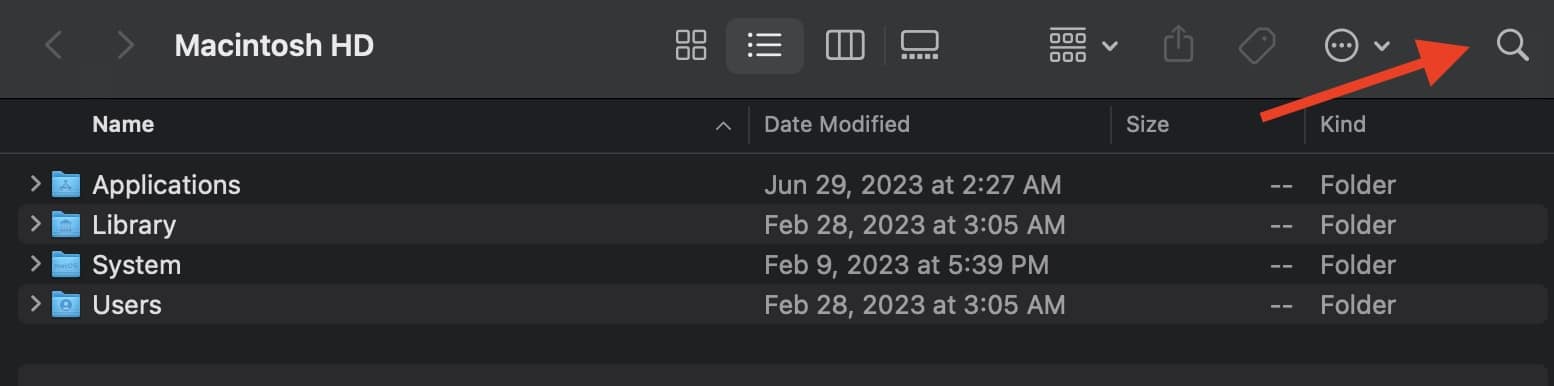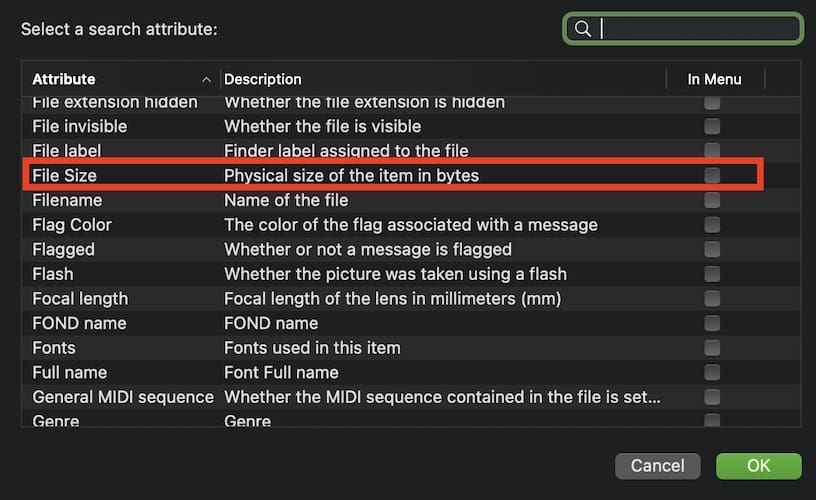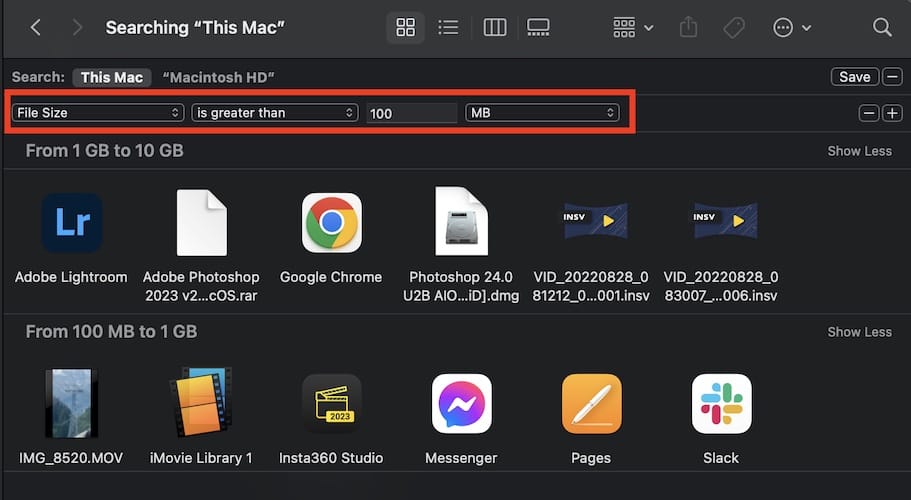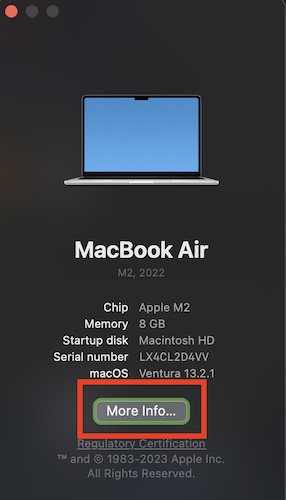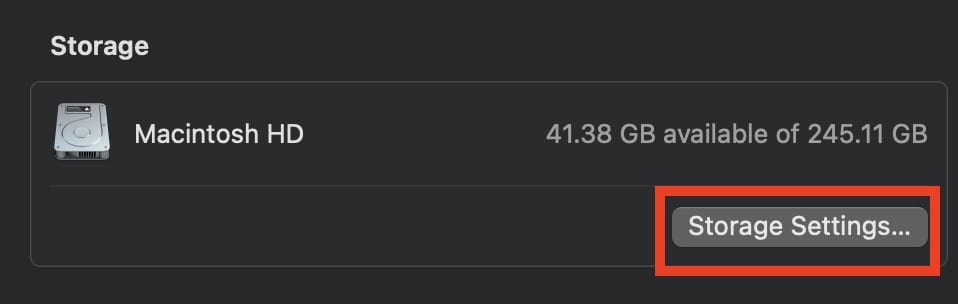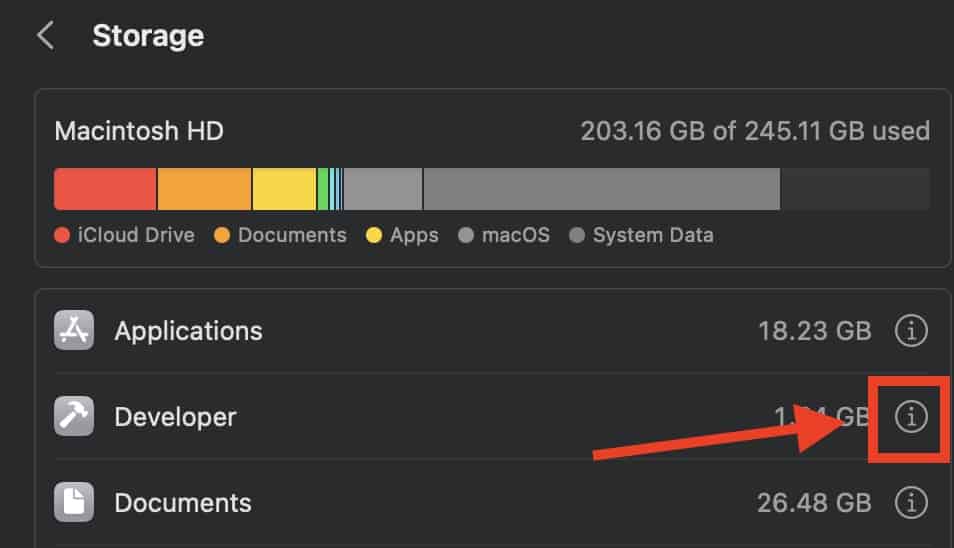4 простых способа найти большие скрытые файлы на Mac
Поскольку на SSD моего Mac осталось всего несколько гигабайт (благодаря размеру системных файлов), я часто сталкивался с сообщением «Ваш диск почти заполнен». Итак, что я обычно делаю, так это случайным образом выбираю файлы для удаления, чтобы освободить место и избавиться от надоедливого всплывающего сообщения. Но тогда это так и не решило проблему. Итак, что я сделал, так это действительно потратил некоторое время и внимательно следил за этими четырьмя способами поиска больших скрытых файлов на моем Mac. Прочтите, если у вас возникла та же проблема с нехваткой места на вашем Mac.
1. Удалите ненужные файлы в папке «Загрузки» вашего Mac.
Хотите верьте, хотите нет, но наиболее очевидным местом, где вы должны искать большие скрытые файлы, является папка «Загрузки» вашего Mac. Именно там сохраняется большинство, если не все файлы, которые попадают на ваш компьютер. Независимо от того, просматриваете ли вы веб-страницы или отправляете файлы через AirDrop, файлы попадают в папку «Загрузки».
Итак, для достижения наилучших результатов мы предлагаем вам попробовать комплексный инструмент очистки, такой как стиральная машина Intego, чтобы стереть все ненужные файлы и другие крупные элементы, которые забивают пространство вашего Mac, еще больше заметно оптимизировав его производительность.
➡️ Купить стиральную машину Intego
2. Используйте Finder для поиска больших скрытых файлов на вашем Mac
Еще один способ найти большие скрытые файлы — использовать приложение Finder на вашем Mac.
Необходимое время: 1 минута.
Выполните следующие действия, чтобы найти большие скрытые файлы с помощью приложения Finder.
- Запустить Искатель приложение на вашем Mac.
- Нажмите на строку поиска в правом верхнем углу.

- Введите любой символ, чтобы открыть «+” чуть ниже строки поиска.
- Нажать на “+” знак.

- Нажмите Имя > Другое.
- Выбирать Размер файла в следующем появившемся меню.

- Укажите размер файла, который укажет вашему Mac искать файлы, превышающие этот предел.

- Выбирать Этот Mac чтобы получить полный список результатов.
Хотя это проверенный метод обнаружения больших скрытых файлов на вашем Mac, у него есть и обратная сторона. И то есть он не сообщит вам релевантную информацию о файлах. Итак, вы не уверены, безопасно ли удалять большой скрытый файл или нет.
3. Используйте диспетчер хранилища вашего Mac для поиска больших скрытых файлов
Помимо приложения Finder, вы также можете использовать Диспетчер хранилища вашего Mac для поиска больших файлов. Для тех, кто не знает, ваш Mac имеет встроенный диспетчер хранения. Ниже приведены инструкции по его использованию.
- Нажать на Яблочное меню.
- Нажмите Об этом Mac > Дополнительная информация.

- Нажмите Настройки хранилища.

- Отсюда вы можете увидеть различные категории файлов и размер хранилища, который они занимают на вашем Mac.
- Нажмите «я” напротив категории. чтобы найти большие скрытые файлы, которые вам больше не нужны, и удалить их.

4. Используйте приложение «Терминал», чтобы найти большие файлы на вашем Mac
Для тех, кто умеет пользоваться приложением «Терминал», вы также можете использовать его для поиска больших скрытых файлов. См. шаги ниже, чтобы сделать это.
- Запустить Приложение для поисказатем нажмите Приложения.
- Нажмите Утилиты > Терминал.
- Введите в командной строке следующее: find ~/ -type f -size + (укажите предельный размер файла), затем нажмите клавишу Return.
- Чтобы удалить большой файл, введите: find -type f -name *.avi -size +(укажите ограничение на размер файла) -exec rm {}, затем нажмите клавишу Return.
Заключительные слова
Вот оно. Несколько простых шагов, которые вы можете выполнить, чтобы проверить наличие больших скрытых файлов на вашем Mac. Найдя эти файлы, вы сможете определить, какие из них вам все еще нужны, а какие можно удалить, чтобы освободить место.
Если вы не хотите утруждать себя выполнением вышеупомянутых шагов, вы всегда можете использовать стороннее программное обеспечение, которое может сканировать ваш Mac и автоматически очищать файлы, которые вам больше не нужны. Одним из самых популярных и эффективных является Стиральная машина Intego X9.